华硕主板作为一款知名的主板品牌,其BIOS设置是调整电脑硬件参数、优化系统性能的重要环节。本文将详细介绍华硕主板BIOS的基本设置方法,帮助读者轻松掌握相关技巧。

1.系统信息查看——获取电脑硬件和软件信息
在"Main"菜单中,通过光标键上下移动至"SystemInformation"选项,按下回车键即可查看电脑的硬件和软件信息,如操作系统版本、CPU型号、内存容量等。
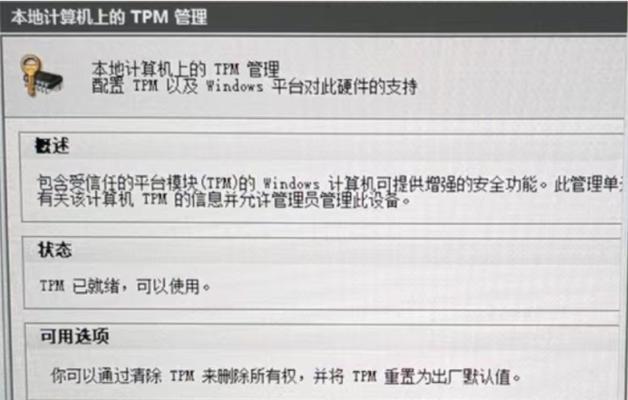
2.日期和时间设置——确保系统时间准确
在"Main"菜单中,选择"Date&Time"选项,按照界面提示进行日期和时间的设置,保证系统时间准确,避免因时间不准确导致的各种问题。
3.启动设备顺序设置——定义启动时的设备优先级
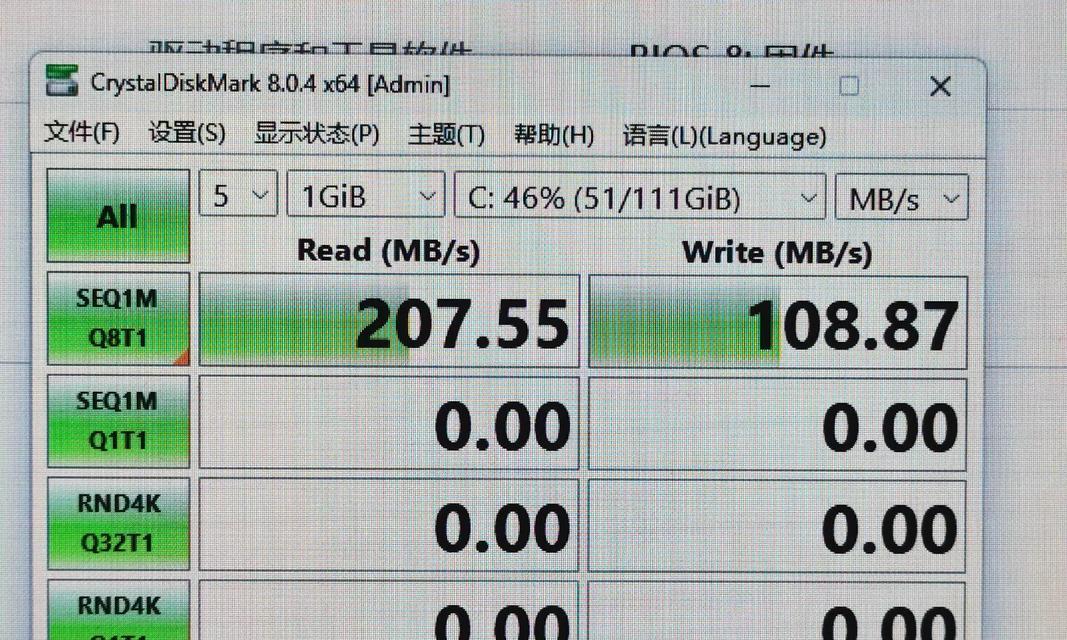
在"Boot"菜单中,找到"BootDevicePriority"或类似选项,通过调整设备列表的顺序来定义启动时优先使用的设备,如硬盘、光驱或USB设备。
4.前期环境检测——检查硬件状态和兼容性
在"Tools"或类似菜单中,选择"ASUSEZFlash3"或类似选项,通过该功能可以检查硬件的状态和兼容性,并可升级BIOS固件以解决一些问题。
5.CPU和内存频率设置——提升硬件性能
在"Advanced"菜单中,找到"CPUConfiguration"和"DRAMFrequency"等选项,根据个人需求调整CPU和内存频率,以提升硬件性能。
6.电源管理设置——优化电脑功耗和性能
在"Advanced"菜单中,选择"APMConfiguration"选项,通过调整电源管理设置,可实现优化电脑功耗和性能的目的,如开启节能模式或关闭休眠功能等。
7.硬盘模式设置——调整硬盘工作模式
在"Advanced"菜单中,选择"SATAConfiguration"选项,通过设置硬盘模式,如AHCI或RAID模式,以满足不同需求,提升硬盘性能和兼容性。
8.USB设备设置——管理USB接口功能
在"Advanced"菜单中,找到"USBConfiguration"或类似选项,通过调整USB设备设置,可管理USB接口的功能,如启用或禁用USB接口、设置USB设备的识别模式等。
9.温度和风扇设置——监控硬件温度和风扇转速
在"Monitor"菜单中,选择"HardwareMonitor"选项,通过该功能可以监控硬件的温度和风扇的转速,并可进行相关设置以避免硬件过热或风扇故障等问题。
10.超频设置——提升硬件性能
在"Advanced"菜单中,选择"AIOverclocking"选项,通过调整相关参数,可实现对CPU和内存的超频,以提升硬件性能,但需谨慎操作以避免硬件损坏。
11.引导设备设置——定义系统启动方式
在"Boot"菜单中,找到"CSMConfiguration"或类似选项,通过设置引导设备,如UEFI模式或Legacy模式,来定义系统的启动方式。
12.BIOS密码设置——提高系统安全性
在"Security"菜单中,选择"SetSupervisorPassword"选项,通过设置BIOS密码,可以提高系统的安全性,防止未经授权的访问和更改。
13.USBBIOSFlashback功能——简化BIOS升级
在"Tools"或类似菜单中,选择"USBBIOSFlashback"选项,通过该功能可以简化BIOS固件的升级过程,只需将新固件文件存储在U盘中,即可轻松完成升级。
14.保存和退出——应用设置并重新启动
在"Exit"菜单中,选择"SaveChanges&Reset"或类似选项,保存所有设置并重新启动电脑,使BIOS设置生效。
15.恢复默认设置——解决设置问题或故障
在"Exit"菜单中,选择"LoadOptimizedDefaults"选项,通过恢复默认设置,可解决因设置问题或硬件故障导致的系统异常和性能下降等情况。
通过本文的华硕主板BIOS设置教程,相信读者已经了解了如何轻松进行华硕主板BIOS的基本设置。根据个人需求,合理调整各项设置,能够提升硬件性能、优化系统运行,并增加电脑的稳定性和安全性。在进行任何设置之前,请确保了解每个选项的含义和影响,以免造成不可逆转的损失。
标签: #华硕主板设置

